Soluções completas para problemas de teclado do iPhone
- Teclado não aparece
- Problemas de digitação com letras específicas, como ‘Q’ e ‘P’
- Teclado congelado ou sem resposta
- Teclado lento
- Incapacidade de enviar e receber mensagens de texto
- Botão home não funciona
- atraso do teclado do iPhone
Parte 1. Problemas e soluções comuns do teclado do iPhone
Para o conhecimento de todos, é vital observar de perto os principais problemas de teclado nos iPhones, independentemente do tipo de modelo ou das especificações. Poucos são enumerados como abaixo:
Teclado não aparece
Quando você quer usar o teclado para digitar algo, percebe que o teclado não aparece, o que é decepcionante e preocupante. Existem muitos fatores que podem causar esse problema. Por exemplo, seu iPhone está se conectando ao Teclado Bluetooth, um aplicativo desatualizado e assim por diante. Para resolver esse problema, a única maneira é desligar o Bluetooth. Se esse problema aparecer ao usar um aplicativo, você poderá acessar a Apple Store para verificar se há atualizações.
Problemas de digitação com letras específicas, como ‘Q’ e ‘P’
Erros de digitação são muito comuns para a maioria dos usuários e culpam os botões ‘P’ e ‘Q’ na maioria das vezes. Muitas vezes, o botão de retrocesso também apresenta um problema aqui. Geralmente, essas teclas tendem a ficar e o resultado é que várias letras são digitadas, que depois são totalmente apagadas. Para obter resultados precisos, muitos usuários colheram benefícios depois de adicionar um bumper ao iPhone. Não apenas os erros com caracteres repetidos são minimizados, mas até mesmo problemas como toda a mensagem sendo apagada são totalmente contidos.
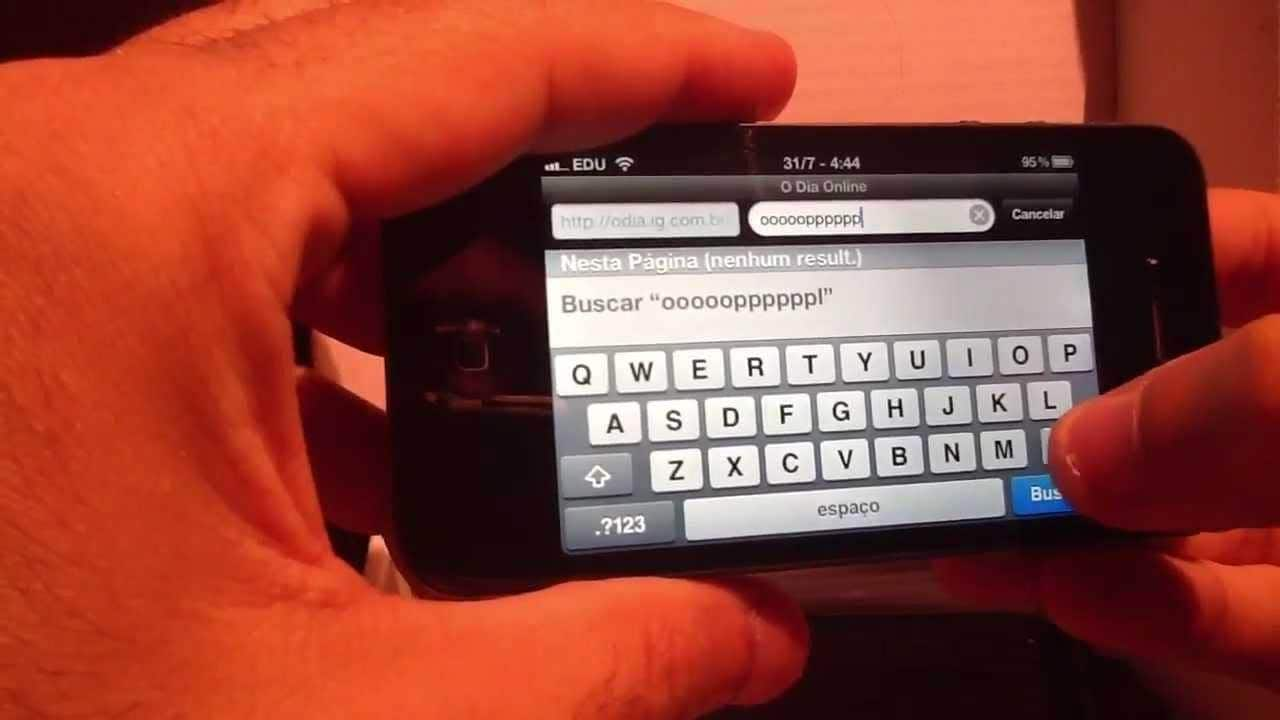
Teclado congelado ou sem resposta
Apesar dos inúmeros esforços para fazer o iPhone voltar ao seu avatar normal, você descobre que suas tentativas falharam. É quando o telefone fica bloqueado completamente. Nesse caso, você pode pressionar e segurar o botão liga / desliga junto com a tecla home até ver o logotipo da Apple. Isso ajuda em reiniciando seu iPhone.
Teclado lento
É incrível como os novos iPhones se tornaram preditivos nas seleções de texto ou ao optar por substituições de autocorreção. No entanto, há suporte para adicionar recursos para personalização completa do teclado, que inclui a instalação de teclados de terceiros, como Swype. O que você pode fazer é ir para configurações> geral> redefinir e tocar em redefinir dicionário do teclado.
Incapacidade de enviar e receber mensagens de texto
Por que esses SMS? Vários aplicativos de mensagens como o iMessage ou a capacidade de enviar fotos, vídeos, mensagens de voz e assim por diante, sem ter que alternar entre os aplicativos, é um problema comum enfrentado pelos usuários do iPhone. É claro que o bit de mensagem constitui outro problema do iPhone, mas deve-se atentar para o fato de que é, afinal, uma falha na parte do teclado. Você sempre pode desativar a opção iMessage e voltar para a parte SMS da opção de mensagem em configurações. No entanto, verifique se não surgiram problemas anteriores que estão na raiz do problema.
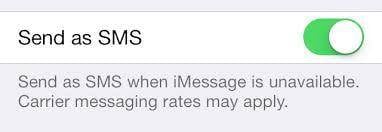
Botão home não funciona
Quando o botão home não funciona corretamente, os usuários experimentam um grande desconforto. Enquanto muitos dizem que o problema é básico desde a compra e poucos outros relatam problemas após o uso suficiente. Se a substituição do telefone não estiver em sua mente, há uma solução à qual você pode recorrer. Basta acessar configurações> geral> acessibilidade> toque assistido e ligá-lo.
Você pode estar interessado 5 soluções para reiniciar o iPhone sem o botão Power e Home
atraso do teclado do iPhone
Caso contrário, um atraso geral no teclado do iPhone é um problema conhecido para muitos, especialmente na hora de digitar no aplicativo SMS. Agora, se o problema ocorrer com um pouco mais de frequência, algumas soluções podem fazer maravilhas:
- • -Verificando se o iPhone está atualizado
- • -Reiniciando o iPhone
- • -Se o problema persistir, pode ser resolvido restaurando o iPhone para as configurações de fábrica
Parte 2. Dicas e truques sobre como usar o teclado do iPhone
Tenha uma ideia sobre alguns atalhos, dicas e truques no caso de encontrar o teclado do seu iPhone dando-lhe um momento difícil:
- • Adicione um idioma internacional
- • Insira pontuações
- • Adicione nomes próprios ao dicionário
- • Altere .com para outros domínios
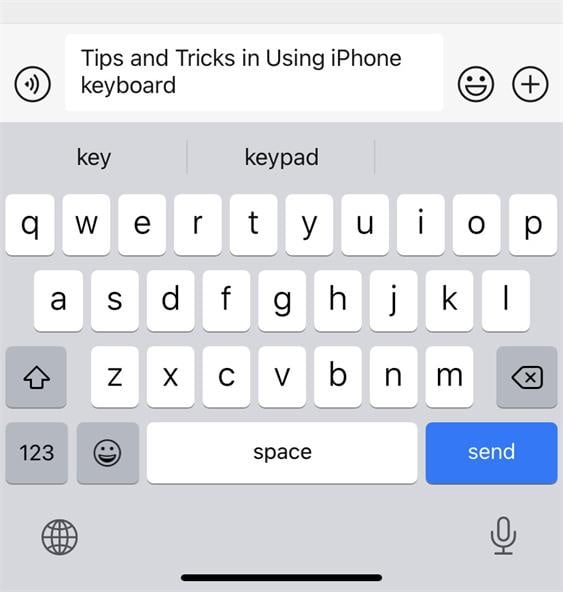
- • Redefinir o dicionário
- • Use atalhos de parada de frases
- • Exibir contagens de caracteres nas mensagens
- • Altere as fontes nas notas
- • Adicione rapidamente um símbolo especial
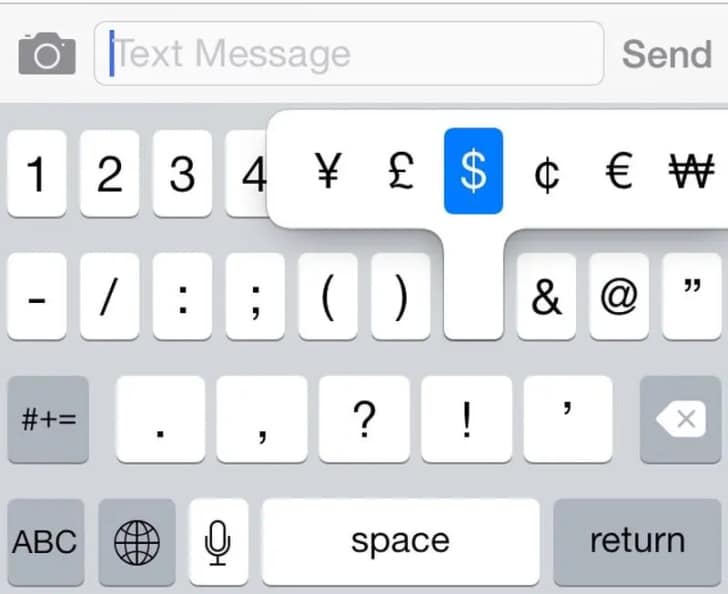
- • Excluir textos usando controles de gestos
Com isso e muito mais, os problemas de teclado do iPhone podem diminuir até certo ponto. No entanto, faça um check-up em uma loja confiável de iPhone se não houver fim para o problema ou se o teclado do iPhone ainda não estiver funcionando.
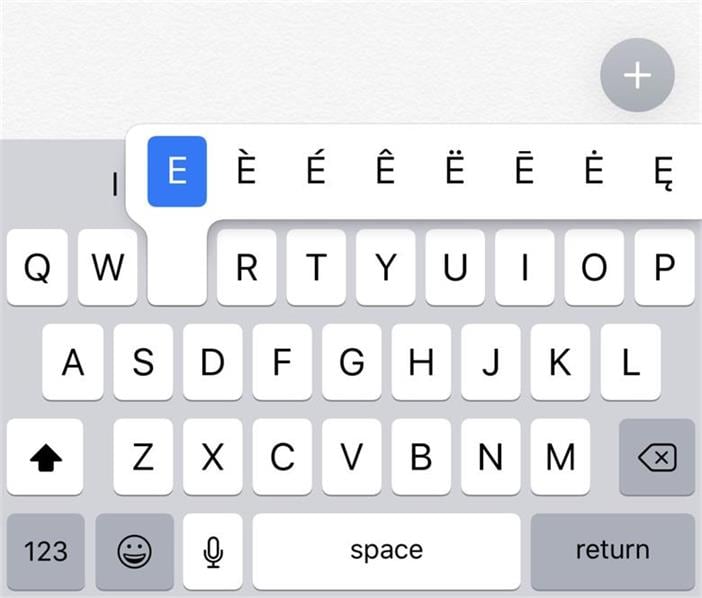
Artigos Mais Recentes